2016 OPEL ADAM USB
[x] Cancel search: USBPage 6 of 101

6InnledningInnledningGenerell informasjon ...................... 6Tyverisikring ................................... 7
Oversikt over
betjeningselementer ......................8
Bruk ............................................. 10
Grunnleggende betjening ............13
Toneinnstillinger ........................... 16
Voluminnstillinger ......................... 17
Systeminnstilling ..........................18Generell informasjon
Infotainmentsystemet gir deg topp‐
moderne infotainment i bilen.
Ved bruk av radiofunksjoner kan du registrere opp til 35 stasjoner på sju
favorittsider.
Radioen har 15 automatisk innstill‐
bare forhåndsinnstillinger for kanaler på de forskjellige bølgelengdene. 35
ytterligere kanaler kan tildeles manu‐
elt (avhengig av bølgebånd).
Du kan koble eksternt datalagringsut‐
styr, f.eks. iPod, USB-enheter eller
andre tilbehørsenheter til infotain‐
mentsystemet som ytterligere lydkil‐
der; enten via kabel eller Bluetooth.
Med betjeningselementene og me‐
nyene til infotainmentsystemet kan du betjene godkjente smarttelefonapper,
for eksempel en navigasjonsapp.
I tillegg har infotainmentsystemet en
telefonportal som gir mulighet til kom‐ fortabel og sikker bruk av mobiltele‐
fon under kjøring.
Infotainmentsystemet kan også betje‐
nes med kontrollene på rattet eller via talegjenkjenningsapplikasjonen "Siri
Eyes Free".Betjeningselementenes nøye gjen‐
nomtenkte design, berøringsskjer‐ men og de klare displayene gjør at
systemet kan betjenes enkelt og in‐
tuitivt.
Les dette
I denne håndboken beskrives alle al‐
ternativer og funksjoner som er til‐
gjengelige for de forskjellige infotain‐
mentsystemene. Det kan hende at enkelte beskrivelser, inkludert be‐
skrivelsene av display- og meny‐
funksjoner, ikke gjelder for din bil, på
grunn av modellvarianter, spesifika‐
sjoner som gjelder for ditt land, spe‐ sialutstyr eller tilbehør.
Viktig informasjon om betjening
og trafikksikkerhet9 Advarsel
Infotainmentsystemet må betje‐
nes på en slik måte at du kjører trygt under alle omstendigheter.
Hvis du er i tvil, stopper du bilen og betjener infotainmentsystemet
mens bilen står i ro.
Page 9 of 101
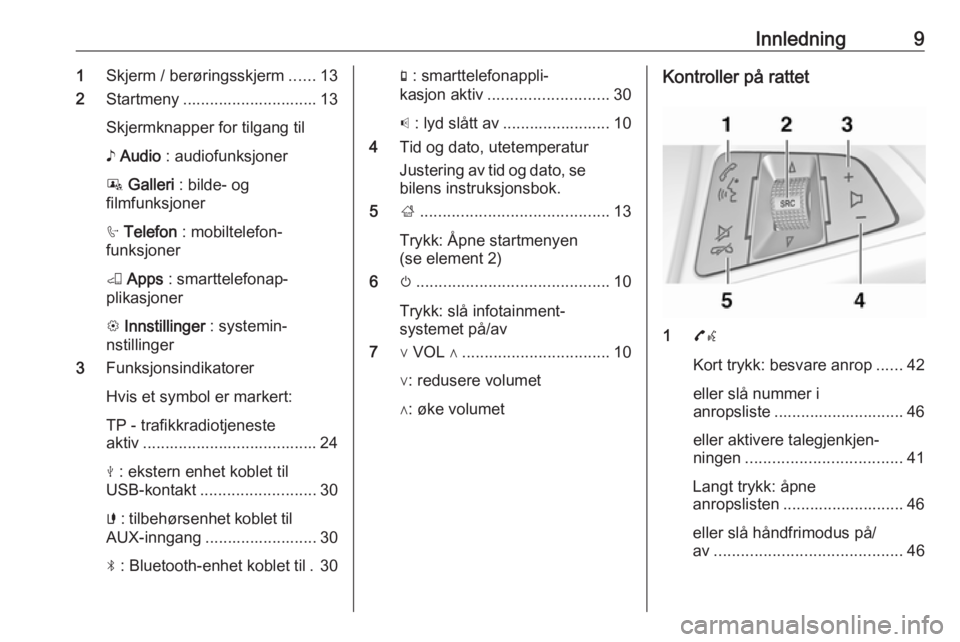
Innledning91Skjerm / berøringsskjerm ......13
2 Startmeny .............................. 13
Skjermknapper for tilgang til
♪ Audio : audiofunksjoner
P Galleri : bilde- og
filmfunksjoner
h Telefon : mobiltelefon‐
funksjoner
K Apps : smarttelefonap‐
plikasjoner
L Innstillinger : systemin‐
nstillinger
3 Funksjonsindikatorer
Hvis et symbol er markert:
TP - trafikkradiotjeneste
aktiv ....................................... 24
M : ekstern enhet koblet til
USB-kontakt .......................... 30
G : tilbehørsenhet koblet til
AUX-inngang ......................... 30
N : Bluetooth-enhet koblet til . 30g : smarttelefonappli‐
kasjon aktiv ........................... 30
p : lyd slått av ........................ 10
4 Tid og dato, utetemperatur
Justering av tid og dato, se bilens instruksjonsbok.
5 ;.......................................... 13
Trykk: Åpne startmenyen
(se element 2)
6 m........................................... 10
Trykk: slå infotainment‐
systemet på/av
7 ∨ VOL ∧ ................................. 10
∨: redusere volumet
∧: øke volumetKontroller på rattet
1 7w
Kort trykk: besvare anrop ......42
eller slå nummer i
anropsliste ............................. 46
eller aktivere talegjenkjen‐
ningen ................................... 41
Langt trykk: åpne
anropslisten ........................... 46
eller slå håndfrimodus på/
av .......................................... 46
Page 11 of 101
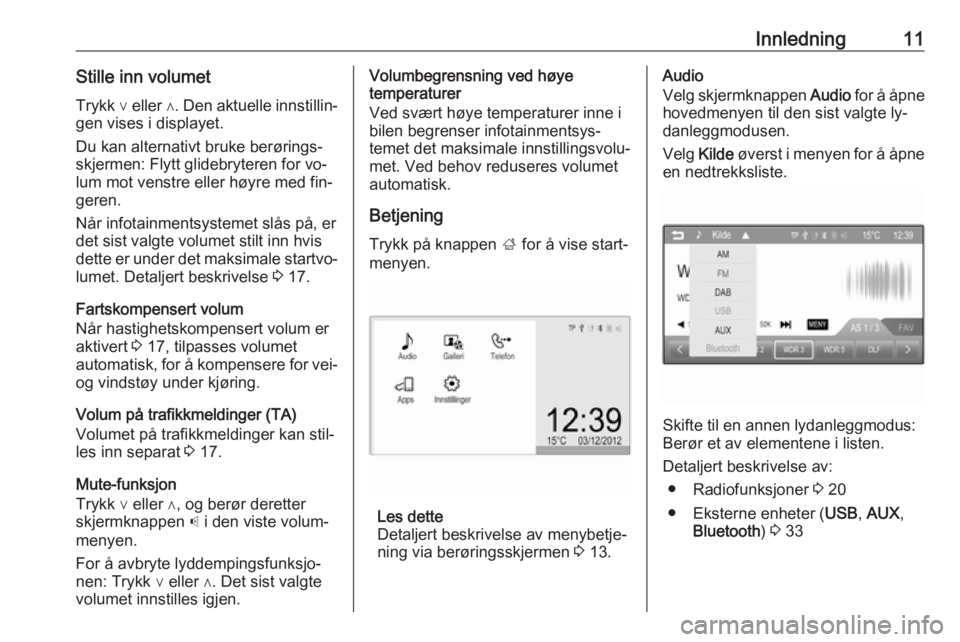
Innledning11Stille inn volumetTrykk ∨ eller ∧. Den aktuelle innstillin‐
gen vises i displayet.
Du kan alternativt bruke berørings‐ skjermen: Flytt glidebryteren for vo‐
lum mot venstre eller høyre med fin‐
geren.
Når infotainmentsystemet slås på, er
det sist valgte volumet stilt inn hvis
dette er under det maksimale startvo‐
lumet. Detaljert beskrivelse 3 17.
Fartskompensert volum
Når hastighetskompensert volum er
aktivert 3 17, tilpasses volumet
automatisk, for å kompensere for vei- og vindstøy under kjøring.
Volum på trafikkmeldinger (TA)
Volumet på trafikkmeldinger kan stil‐
les inn separat 3 17.
Mute-funksjon
Trykk ∨ eller ∧, og berør deretter
skjermknappen p i den viste volum‐
menyen.
For å avbryte lyddempingsfunksjo‐
nen: Trykk ∨ eller ∧. Det sist valgte
volumet innstilles igjen.Volumbegrensning ved høye
temperaturer
Ved svært høye temperaturer inne i
bilen begrenser infotainmentsys‐
temet det maksimale innstillingsvolu‐
met. Ved behov reduseres volumet automatisk.
Betjening Trykk på knappen ; for å vise start‐
menyen.
Les dette
Detaljert beskrivelse av menybetje‐
ning via berøringsskjermen 3 13.
Audio
Velg skjermknappen Audio for å åpne
hovedmenyen til den sist valgte ly‐
danleggmodusen.
Velg Kilde øverst i menyen for å åpne
en nedtrekksliste.
Skifte til en annen lydanleggmodus:
Berør et av elementene i listen.
Detaljert beskrivelse av: ● Radiofunksjoner 3 20
● Eksterne enheter ( USB, AUX ,
Bluetooth ) 3 33
Page 30 of 101

30Eksterne enheterEksterne enheterGenerell informasjon .................... 30
Spille lyd ...................................... 33
Vise bilder .................................... 35
Spille filmer .................................. 37
Bruke
smarttelefonapplikasjoner ............39Generell informasjon
I midtkonsollen, under betjeningsele‐
mentene for klimaanlegget, er det
plassert en AUX-kontakt og en USB-
kontakt for tilkobling av eksterne lyd‐ datakilder.
Les dette
Kontaktene må alltid holdes rene og
tørre.
AUX-inngang
Det er mulig å koble for eksempel en
iPod eller annet tilbehør til AUX-inn‐ gangen med en 3,5 mm jack-plugg.
Ved tilkobling til AUX-inngangen
overføres lydsignalet fra tilbehørsen‐
heten via infotainmentsystemets
høyttalere.
Volum- og toneinnstillingene kan ju‐
steres via infotainmentsystemet. Alle
andre betjeningsfunksjoner må utfø‐
res fra tilbehørsenheten.
Koble til en enhet
Bruk en av følgende kabler for å koble tilbehørsenheten til infotainmentsys‐
temets AUX-inngang:3-polet for lydkilde, 4-polet for film‐
kilde.1:Venstre lydsignal2:Høyre lydsignal3:Gods4:Videosignal
AUX-lydfunksjon
Infotainmentsystemet kan spille av
musikkfiler på ekstrautstyr som
f.eks. smarttelefoner eller iPod/
iPhone-produkter.
Page 31 of 101

Eksterne enheter31AUX-filmfunksjon
Infotainmentsystemet kan spille av fil‐
mer på ekstrautstyr som f.eks. smart‐
telefoner eller iPod/iPhone-produk‐ ter.
Les dette
For å bruke filmfunksjonen med din
iPod/iPhone skal du bare koble en‐ heten til AUX-inngangen. En kon‐
stant forbindelse kan ikke opprettes via USB-kontakten.
USB-kontakt
En MP3-spiller, USB-stasjon, SD-kort
(via USB-kontakt/adapter), iPod eller
smarttelefon kan kobles til USB-por‐
ten.
Når enheten er koblet til USB-kontak‐ ten, kan mange av funksjonene til en‐
hetene som er nevnt over, betjenes
via kontrollene og menyene til info‐
tainmentsystemet.
Les dette
Ikke alle MP3-spillere, USB-stasjo‐
ner, SD-kort, iPod-modeller eller
smarttelefoner støttes av Infotain‐
ment.Koble til / koble fra en enhet
Koble USB-enheten eller iPod-en til USB-kontakten. Bruk den tilhørende
tilkoblingskabelen når du kobler til en
iPod. Musikkfunksjonen starter auto‐
matisk.
Les dette
Hvis en ikke-lesbar USB-enhet eller
iPod er koblet til, vises en tilsva‐
rende feilmelding, og infotainment‐
systemet skifter automatisk til den
forrige funksjonen.
For å koble fra USB-enheten eller
iPod-en velger du en annen funksjon
og fjerner USB-lagringsenheten.Merk
Unngå å koble fra enheten under
avspilling. Det kan skade enheten
eller infotainmentsystemet.
USB-lydfunksjon
Infotainmentsystemet kan spille mu‐ sikkfiler fra USB-lagringsenheter eller
iPod/iPhone-produkter.
USB-bildefunksjon
Infotainmentsystemet kan vise bilder som finnes på USB-lagringsenheter.
USB-filmfunksjon
Infotainmentsystemet kan spille fil‐
mer som finnes på USB-lagringsen‐
heter.
Les dette
For å bruke filmfunksjonen med din
iPod/iPhone skal du bare koble en‐ heten til AUX-inngangen. En kon‐
stant forbindelse kan ikke opprettes
via USB-kontakten.
Bluetooth
Bluetooth-aktiverte lydkilder (f.eks.
musikkmobiler, MP3-spillere med
Bluetooth osv.) som støtter Blue‐
tooth-musikkprofilene A2DP og
AVRCP, kan kobles trådløst til info‐
tainmentsystemet.
Koble til en enhet
Detaljert beskrivelse av Bluetooth-til‐
kobling 3 43.
Page 33 of 101

Eksterne enheter33Spille lydTilbehørsenhet
Aktivere AUX-funksjonen
Hvis tilbehørsenheten ikke er koblet til infotainmentsystemet ennå, kobler du
til enheten 3 30. AUX-lydmenyen vi‐
ses, og avspillingen av lydsporene
starter automatisk.
Hvis tilbehørsenheten allerede er koblet til:
Trykk om nødvendig på ;-knappen,
og velg skjermknappen Audio for å
åpne den sist valgte lydhovedme‐
nyen.
Velg om nødvendig Kilde for å åpne
en nedtrekksliste, og velg AUX for å
åpne den aktuelle audio-hovedme‐
nyen.
Avspilling av lydsporene starter auto‐
matisk.
Endre toneinnstillingene
Velg skjermknappen k Toneinnstillin‐
ger for å åpne den respektive me‐
nyen. Detaljert beskrivelse 3 16.
Les dette
Volum- og toneinnstillingene kan ju‐
steres via infotainmentsystemet.
Alle andre funksjoner må utføres fra
tilbehørsenheten.
USB-enhet og iPod
Aktivere USB-enhet- eller iPod-
funksjonen
Hvis USB-enheten eller iPod-en ikke
er koblet til infotainmentsystemet
ennå, kobler du til enheten 3 30. Den
respektive lydhovedmenyen vises, og
avspillingen av lydsporene starter
automatisk.
Hvis USB-enheten eller iPod-en
allerede er koblet til:
Trykk om nødvendig på ;-knappen,
og velg skjermknappen Audio for å
åpne den sist valgte lydhovedme‐
nyen.
Velg om nødvendig Kilde for å åpne
en nedtrekksliste, og velg USB for å
åpne den aktuelle audio-hovedme‐
nyen.
Avspilling av lydsporene starter auto‐
matisk.
Page 35 of 101

Eksterne enheter35Trykk om nødvendig på ;-knappen,
og velg skjermknappen Audio for å
åpne den sist valgte lydhovedme‐
nyen.
Velg om nødvendig Kilde for å åpne
en nedtrekksliste, og velg Bluetooth
for å åpne den aktuelle audio-hoved‐
menyen.
Avspilling av lydsporene starter auto‐
matisk.
Avbryte og gjenoppta avspilling
Berør = for av avbryte avspillingen.
Skjermknappen skifter til l.
Berør l for av gjenoppta avspillin‐
gen.
Spille neste eller forrige spor
Berør v for å spille neste spor.
Berør t i løpet av de første
2 sekundene av sporet som spilles for å gå tilbake til det forrige sporet.
Gå tilbake til begynnelsen av sporet
som spilles
Berør t etter at sporet er spilt i
2 sekunder.
Spole raskt forover og bakover
Berør og hold t eller v. Slipp for å
gå tilbake til normal avspillingsmo‐
dus.
Spille et spor eller en fil gjentatte
ganger
Berør flere ganger r for å velge ett
av alternativene nedenfor.1:Det nåværende sporet spil‐
les gjentatte ganger.ALLE:Alle sporene på enheten spil‐ les gjentatte ganger.AV:Vanlig avspillingsmodus.
Spille en fil i tilfeldig rekkefølge
Berør flere ganger s for å aktivere
eller deaktivere funksjonen.
PÅ:Alle sporene på enheten spilles
i tilfeldig rekkefølge.AV:Vanlig avspillingsmodus.
Les dette
Det kan hende at enkelte av disse funksjonene ikke er tilgjengelige, av‐ hengig av mobiltelefonen.
Endre toneinnstillingene
Velg k for å åpne Toneinnstillinger -
menyen. Detaljert beskrivelse 3 16.
Vise bilder
Du kan vise bilder fra en USB-enhet.
Les dette
Av hensyn til din sikkerhet er enkelte funksjoner deaktivert mens bilen er ibevegelse.
Hvis USB-enheten ikke er koblet til
infotainmentsystemet ennå, kobler du til enheten 3 30 og fortsetter som be‐
skrevet nedenfor.
Hvis USB-enheten allerede er koblet til:
Page 36 of 101

36Eksterne enheterTrykk om nødvendig på ;-knappen,
og velg skjermknappen Galleri for å
åpne den sist valgte bilde- eller film‐
hovedmenyen.
Velg om nødvendig Kilde for å åpne
en nedtrekksliste, og velg USB
(Bilde) for å åpne den aktuelle hoved‐
menyen.
Et bilde vises automatisk.
Berør skjermen for å se bildet i full‐
skjermmodus. Berør skjermen igjen
for å gå ut av fullskjermmodus.
Vise neste eller forrige bilde
Berør c for å vise det neste bildet.
Berør d for å vise det forrige bildet.
Rotere et bilde Berør u eller v for å rotere bildet med
eller mot urviseren.
Lysbildevisning Berør t for å vise bildene som er la‐
gret på USB-enheten, som en lysbil‐
devisning.
Berør skjermen for å avslutte lysbil‐
devisningen.
Zoome i et bilde Berør w en eller flere ganger for å
zoome inn på et bilde eller gå tilbake til opprinnelig størrelse.
Bruke bildemenyen
Berør MENY for å åpne USB Bilde-
meny .
Bilde filliste
Alle lister med bildefiler vises. Søk et‐
ter bildet du ønsker å vise, og velg
den.